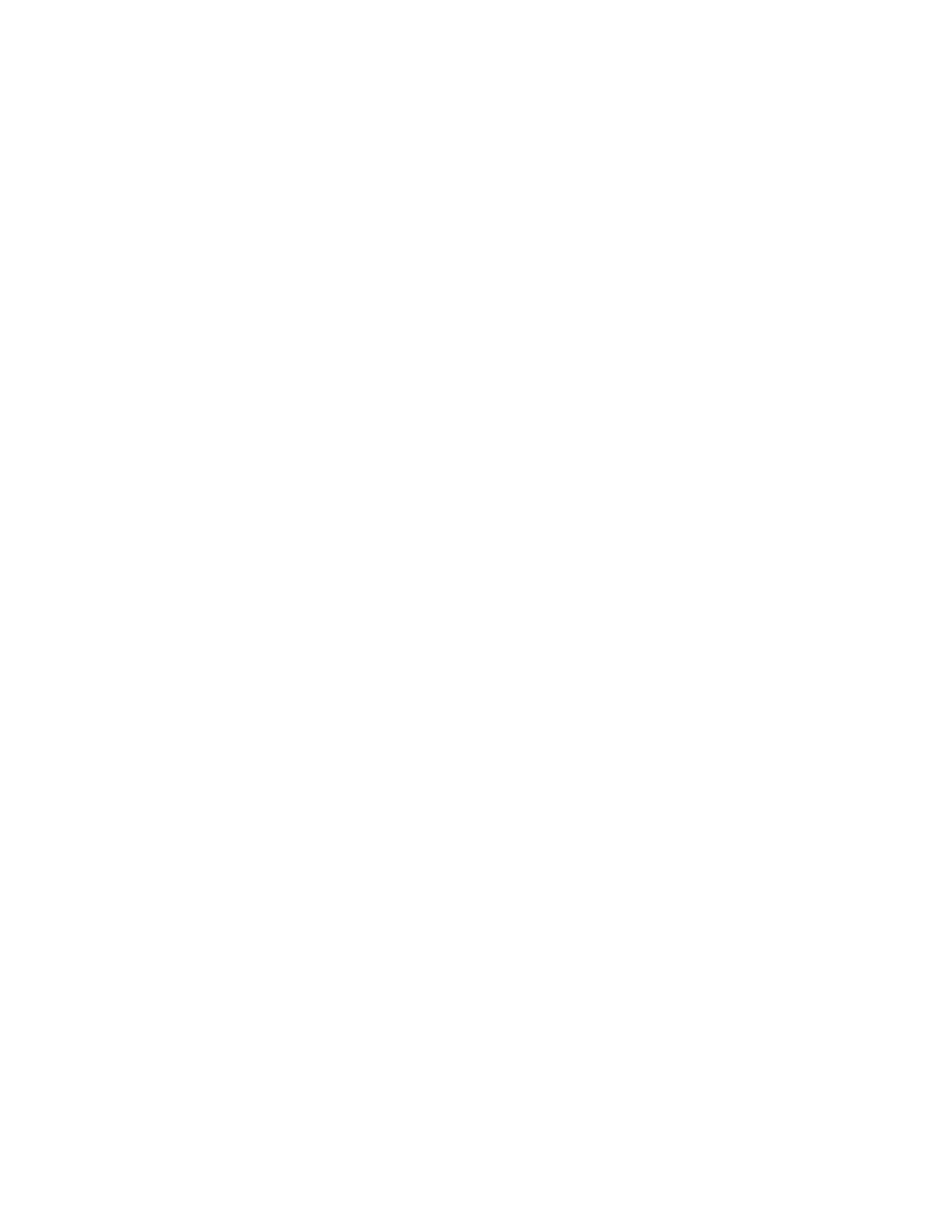
Flytta information till MacBook
Du kan följa anvisningarna i Inställningsassistent om du vill flytta befintliga
användarkonton, filer, program och annan information från en annan Mac. Du gör detta
på något av följande sätt:
Â
Använd en Ethernetkabel till att ansluta de två datorerna direkt till varandra eller
anslut båda datorerna till samma nätverk
Â
Trådlöst, direkt mellan datorerna, eller med båda datorerna i samma trådlösa nätverk
Innan flytten använder du programuppdateringar på din andra Mac för att vara säker
på att den har antingen Mac OS X 10.4.11 eller Mac OS X 10.5.6 (eller senare).
Du kan välja vilka objekt du vill flytta (t.ex. användarkonton, dokument, filmer, musik,
bilder, osv.) till MacBook.
Viktigt:
Använd inte den andra Mac-datorn till något förrän flytten är klar.
Om du inte överför informationen med Inställningsassistent när du startar datorn första
gången kan du överföra den senare med Flyttassistent. Om anslutningen avbryts under
flytten kan du fortsätta flytten senare med hjälp av Flyttassistent som finns på MacBook
och din andra Mac. Gå till mappen Program, öppna Verktygsprogram och dubbelklicka
på Flyttassistent.

14
Kapitel 1
Klara, ställ in, gå
Steg 5:
Anpassa skrivbordet i Mac OS X och gör inställningar.
Menyrad
Systeminställningar-symbol
Dock
Spotlight-söksymbol
Hjälp-meny
Finder-symbol
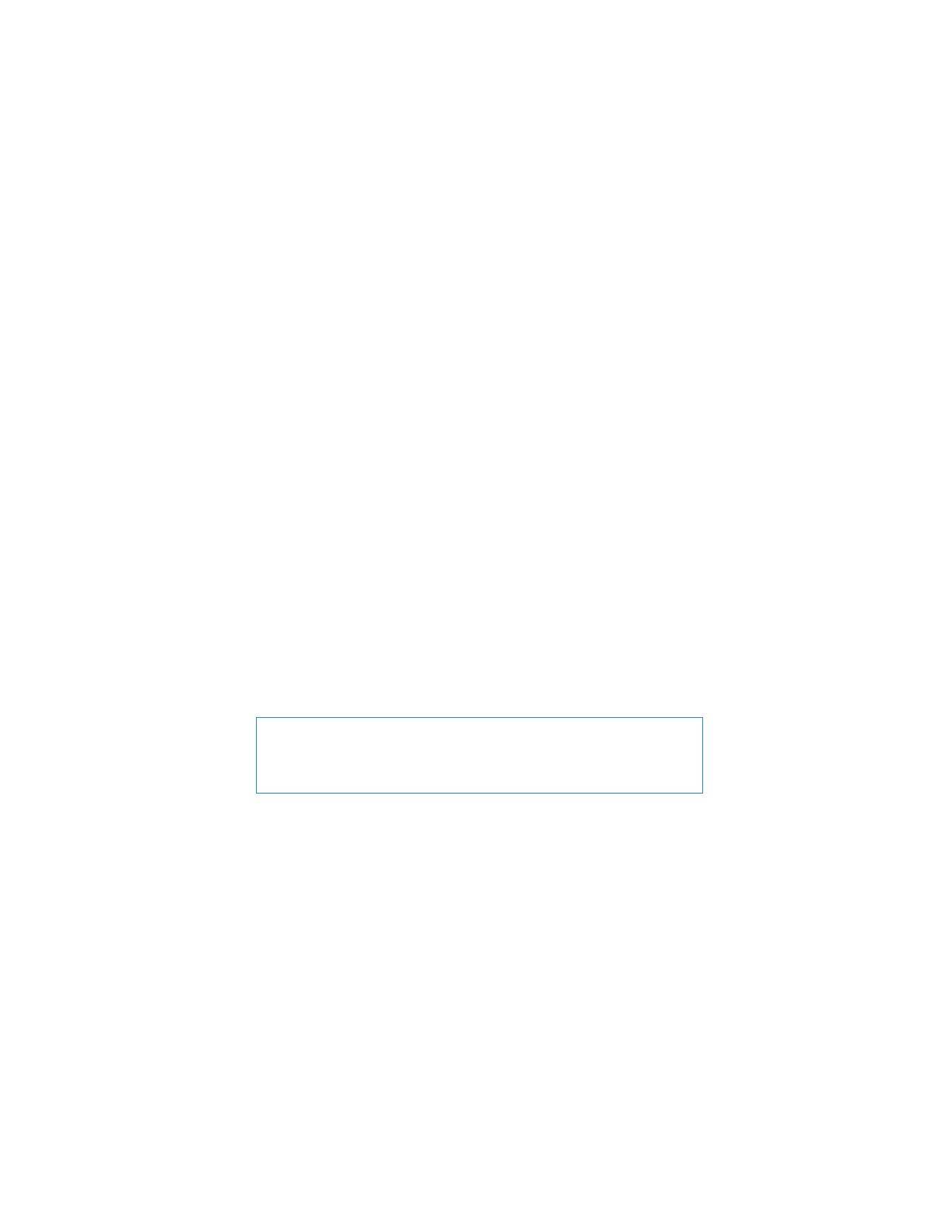
Kapitel 1
Klara, ställ in, gå
15
I Systeminställningar kan du snabbt anpassa utseendet på skrivbordet. Välj Apple (
) >
Systeminställningar från menyraden. Allteftersom du känner dig mer hemma med
datorn kan du börja utforska Systeminställningar. Där finns nästan alla de inställningar
du kan göra på MacBook. Om du vill veta mer öppnar du Mac Hjälp och söker efter
”Systeminställningar” eller den inställning du vill ändra.